Все способы:
- Причина 1: Несовместимость с ОС
- Причина 2: Драйвер видеокарты
- Причина 3: Отсутствие необходимого ПО
- Причина 4: Метод установки
- Дополнительные рекомендации
- Исправление несовместимости с параметрами экрана
- «Ошибка инициализации 3d-акселлератора, обновите драйверы 3d-акселлератора и/или графической карты»
- Выбор другой сборки/удаление патча
- Использование виртуальной машины
- Вопросы и ответы: 0
Причина 1: Несовместимость с ОС
NHL 09 вышла в 2008 году – задолго до того, как свет увидела сама «десятка». Игра была предназначена для более ранних операционных систем, потому зачастую проблемы с запуском в Windows 10 связаны с параметрами совместимости. В ОС есть возможность с помощью встроенных средств избежать программных конфликтов и самостоятельно выбрать параметры совместимости:
- Кликните правой кнопкой мыши по иконке на рабочем столе или исполняемому файлу NHL 09, затем из контекстного меню выберите пункт «Свойства».
- На вкладке «Совместимость» отметьте пункт «Запустить программу в режиме совместимости с», после чего станет активным меню внизу – разверните его и выберите операционную систему, для которой изначально была предназначена игра. В случае с NHL 09 это Windows 7 или Windows XP. Подтвердите настройку, кликнув по кнопке «ОК».
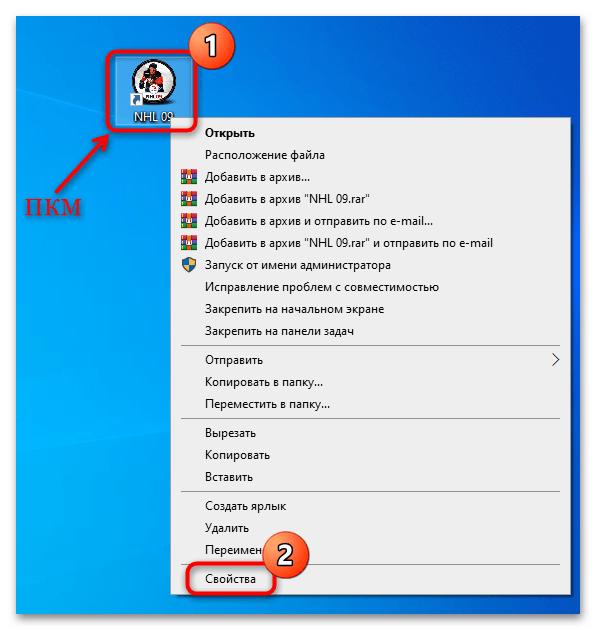
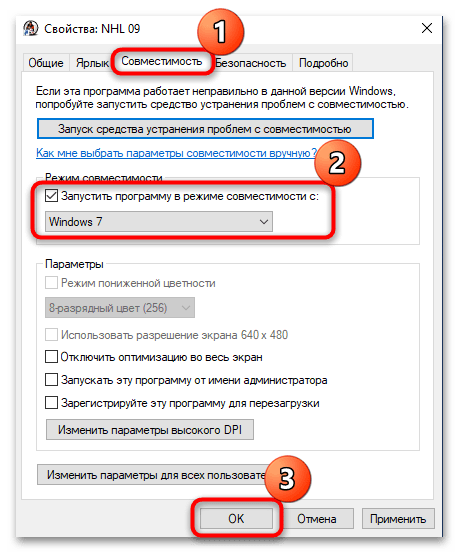
После этого NHL 09 будет запускаться в среде, для которой была разработана.
В качестве дополнительного решения попытайтесь запустить игру с правами администратора – выберите нужный пункт из контекстного меню.
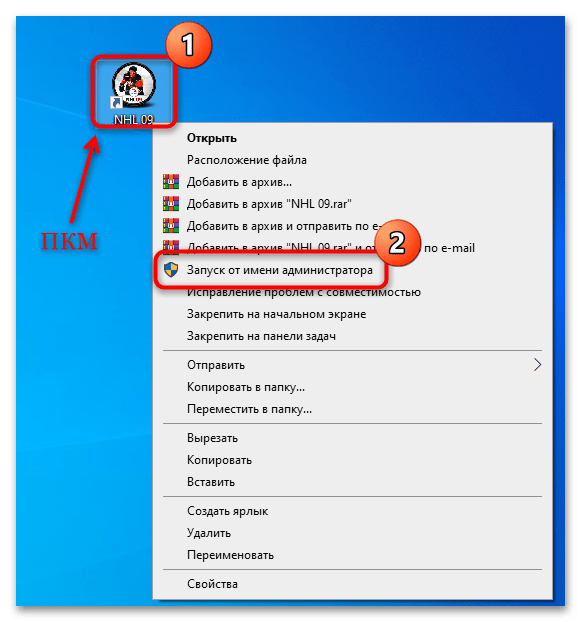
При необходимости на вкладке «Совместимость» окна со свойствами приложения также можно отметить пункт «Запускать эту программу от имени администратора» и сохранить настройки, если единичный запуск с повышенным приоритетом помог.
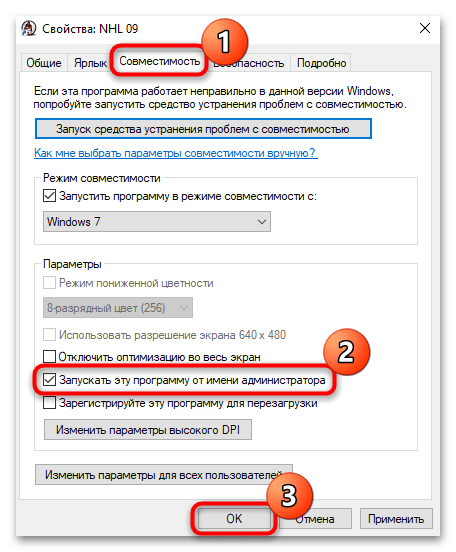
Причина 2: Драйвер видеокарты
Еще одна причина, почему NHL 09 не запускается в Windows 10, бывает связана с некорректно функционирующими драйверами графического адаптера. Оптимальный способ решить данную проблему – обновить или переустановить программное обеспечение для видеокарты. Даже если с ним все в порядке, в новых апдейтах разработчик софта видеоадаптера может исправить несовместимость с устаревшими играми, поэтому воспользуйтесь нашими отдельными руководствами, где описаны методы обновления/переустановки ПО для видеокарт различных производителей с помощью встроенных и сторонних средств, а также фирменных утилит от производителей компонентов.
Подробнее:
Способы обновления драйвера видеокарты в Windows 10
Переустанавливаем драйвер видеокарты
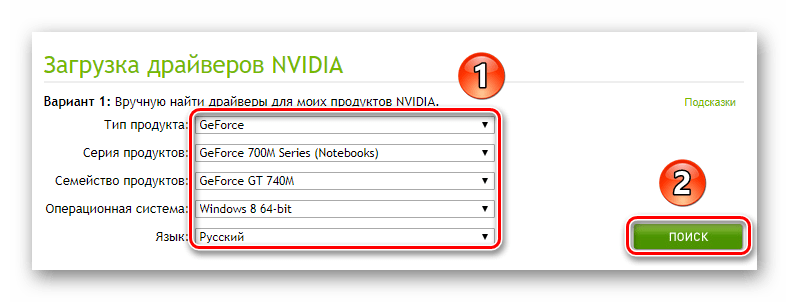
Причина 3: Отсутствие необходимого ПО
Как известно, для работы системы и приложений на компьютере с Windows необходимо специальное программное обеспечение, в частности DirectX и библиотеки Microsoft Visual C++. В «десятку» DirectX уже предустановлен, и он обновляется вместе с операционной системой, поэтому для использования актуальной версии софта достаточно периодически скачивать и инсталлировать апдейты для ОС.
Подробнее: Обновление Windows 10 до последней версии
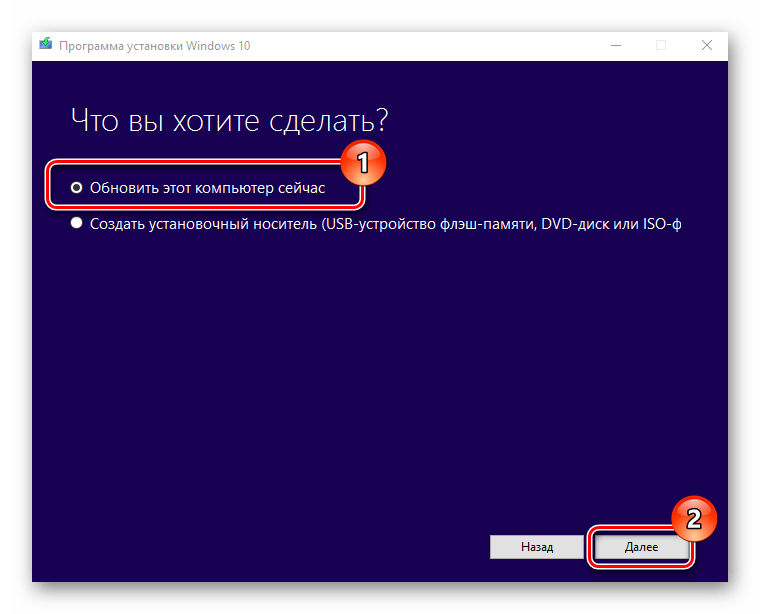
Если причина в отсутствующих или поврежденных файлах библиотеки DirectX, то существуют методы их восстановления — путем скачивания с официального сайта. Ранее об этом мы писали более детально в отдельном материале.
Подробнее: Переустановка и добавление недостающих компонентов DirectX в Windows 10
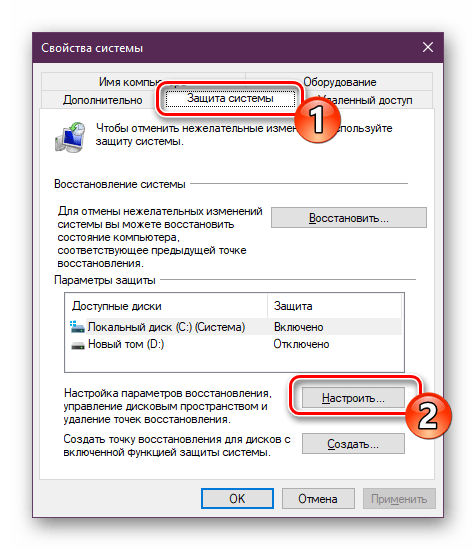
Также есть смысл скачать и установить файлы библиотек Microsoft Visual C++, являющихся важным набором различных функций, алгоритмов и процедур, которые используются практически всеми играми и программами. В этом случае достаточно перейти на официальный сайт Microsoft, скачать инсталляционный файл и запустить его. Если библиотеки уже установлены в системе, то мастер предложит исправить их – согласитесь, поскольку это поможет восстановить поврежденные файлы, которые могут препятствовать корректному запуску NHL 09.
Скачать Microsoft Visual C++
Причина 4: Метод установки
Проверьте метод установки игры NHL 09, в особенности путь сохранения. При наличии в нем кириллических символов система у системы могут возникнуть трудности в обращении к каталогу с игрой и, соответственно, с запуском исполняемого файла.
Посмотрите путь к EXE-файлу игры – для этого перейдите в окно со свойствами ярлыка, которым вы пользуетесь (нажатие правой кнопкой мыши и выбор пункта «Свойства»), затем на вкладке «Ярлык» выберите кнопку «Расположение файла».
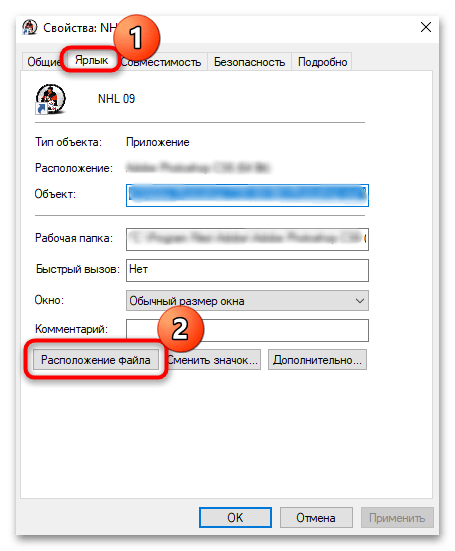
В запустившемся «Проводнике» убедитесь через адресную строку вверху в том, что в названиях папки пути нет кириллицы. Если, например, вы сохранили игру в каталог с именем «Игры» или «НХЛ», тогда придется полностью переустановить NHL 09, используя в адресе только латиницу.
Иногда подобные проблемы с запуском игр возникают, если на этапе установки была активна русская раскладка клавиатуры – во время инсталляции файлов игры переключите ее на английскую.
Читайте также: Решение проблемы с переключением языка в Windows 10
В случае если файлы игры по каким-то причинам повреждены (например, ранее была выполнена установка с ошибками), то она вряд ли корректно запустится. Тогда придется также полностью переустановить NHL 09, предварительно удалив предыдущую версию, чтобы избежать возможного конфликта.
Читайте также: Удаление программ в Windows 10
Дополнительные рекомендации
Есть несколько дополнительных рекомендаций, которые могут помочь запустить проблемную игру. Они не устраняют причину неполадки, но в некоторых ситуациях способны оказаться полезными, если вышеописанные методы не принесли нужного результата.
Исправление несовместимости с параметрами экрана
Многие современные мониторы имеют высокое или нестандартное разрешение, что вызывает проблемы при запуске некоторых устаревших игр, в том числе и NHL 09. В этой ситуации есть два варианта решения: запуск в оконном режиме или использование специального патча. Что касается первого варианта, то существуют встроенные функции, позволяющие запустить софт в оконном режиме. Одна из них — это окно со свойствами ярлыка (ПКМ – пункт «Свойства»), где на вкладке «Ярлык» в поле «Объект» поставьте пробел в конце значения и допишите команду -window, после чего сохраните настройки.
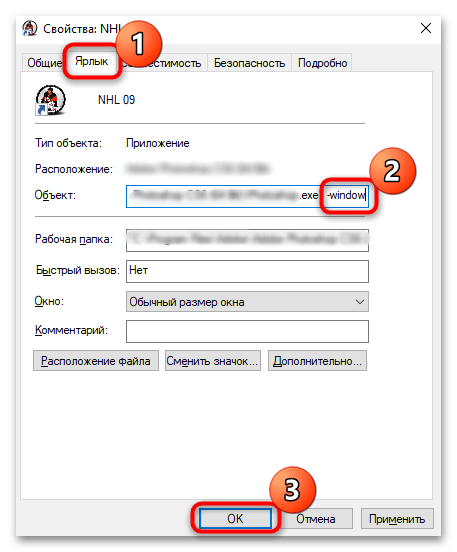
Также для этого есть специализированные утилиты, которые позволяют запускать приложения в оконном режиме без редактирования свойств ярлыка. Такое программное обеспечение подойдет не только для NHL 09, но и других старых игр, с которыми возникают проблемы. В нашем отдельном обзоре можете ознакомиться с несколькими эффективными решениями от сторонних разработчиков.
Подробнее: Программы для запуска игр в оконном режиме
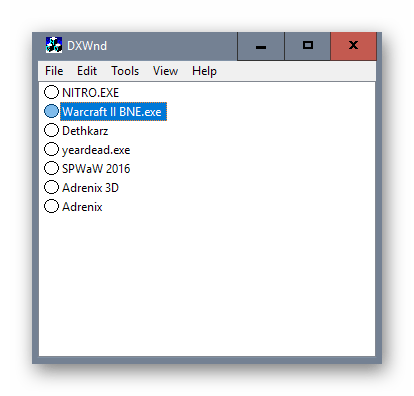
В качестве альтернативы можно воспользоваться отдельным патчем, который фиксирует разрешение экрана в игре и исправляет другие баги, связанные с широкоформатным разрешением. Одним из таких решений является патч NHL 09: Widescreen Fix, который достаточно скачать и поместить в корневой каталог файлов с NHL 09.
Скачать NHL 09: Widescreen Fix
Кроме того, есть еще одно эффективное решение: в свойствах ярлыка вместо -window напишите конкретное разрешение экрана, с которым будет запускаться приложение. Рассматриваемая игра лучше всего сочетается с разрешением 800х600, поэтому в конце строки вставьте следующее: -w 800 -h 600.
Вдобавок ко всему рекомендуем уменьшить частоту обновления экрана до «60 Гц», поскольку повышенные значения также могут влиять на запуск НХЛ 09.
Подробнее: Способы поменять герцовку монитора в Windows 10
«Ошибка инициализации 3d-акселлератора, обновите драйверы 3d-акселлератора и/или графической карты»
При возникновении ошибки из заголовка (на английском это «Your 3D accelerator card and/or your video card could not be initialized properly») понадобится воспользоваться эмулятором видеокарт для совместимости со старыми играми, который называется dgVoodoo2. Скачать его можно с сайта GitHub, куда разработчиками выкладываются различные свои приложения.
Скачать dgVoodoo2 с GitHub
- Откройте ссылку выше, в блоке с последней версией эмулятора скачайте обычную версию (например, в нашем случае это dgVoodoo2_82_2.zip).
- Разархивируйте сжатую папку и в корне архива найдите файлы «dgVoodoo.conf» и «dgVoodooCpl.exe», а в папке «MS» > «x86» — файл «D3D9.dll».
- Эти 3 файла нужно перенести в папку, куда установлена NHL 09.
- После переноса в папке с игрой запустите файл «dgVoodooCpl.exe», переключитесь на вкладку «DirectX», снимите галочку у пункта «dgVoodoo Watermark», а в блоке «Resolution» выставьте разрешение «1920х1080».
- Остается сохранить изменения кнопкой «ОК» и проверить, запускается ли игра.

Если это не помогло, на втором шаге инструкции из папки «MS» > «x86» также перенесите в папку с игрой файлы «D3D8.dll», «D3DImm.dll» и «DDraw.dll».
Выбор другой сборки/удаление патча
Некоторые сборки могут не работать нормально в Windows 10, будучи оснащенными какими-нибудь патчами типа LeagueLoader, а также просто «криво» собранные, с поврежденными файлами. В такой ситуации лучшим решением станет выбор другой сборки. Попробуйте 1-2 других варианта, чтобы понять, удается ли запустить хотя бы их.
Ну или удалите файлы патча (при наличии таковых), которым дополнительно оснащена игра, из папки с NHL 09. К примеру, если в ней содержатся файлы уже упомянутого LeagueLoader, удалить нужно будет следующее: папку «Boards», файлы «18.bin», «21.bin», «24.bin», «browserengine.dll», «IMPBIG.exe», «LeagueLoader.exe», «LeagueLoader.ini», «NHL09LeagueLoader.eng», «NHL09LeagueLoader.rus».
Использование виртуальной машины
Если ничего не помогло, то можно попытаться воспользоваться виртуальной машиной, установить и запустить NHL 09 через нее. Например, создайте эмуляцию более ранней операционной системы – Windows 7. Любой современный компьютер должен справиться с этой задачей, но сама процедура может показаться трудоемкой: нужно инсталлировать виртуальную машину, например VirtualBox, затем установить на нее нужную ОС, после чего уже установить проблемную игру и запустить ее внутри такой среды. Чтобы поиграть, придется запускать виртуальную машину, но иногда этот вариант является единственным действенным способом. У нас на сайте есть подробное руководство по установке Windows 7 через VirtualBox.
Подробнее: Как установить Windows 7 на VirtualBox
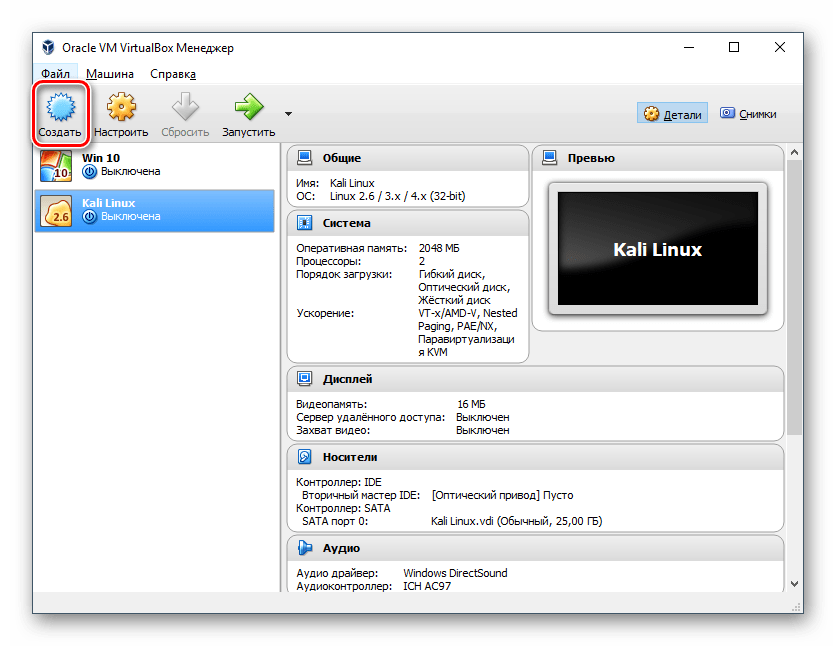
Наша группа в TelegramПолезные советы и помощь
Если вы являетесь поклонником хоккея и компьютерных игр, то наверняка знакомы с серией игр NHL, разработанных компанией EA Sports. Однако, многие пользователи сталкиваются с проблемой, когда старые версии игры, включая NHL 09, начинают лагать на операционной системе Windows 10. В этой статье мы разберемся, почему это происходит и как можно исправить данную проблему.
Причины лагов в NHL 09 на Windows 10
Первая и основная причина, по которой NHL 09 может лагать на Windows 10, заключается в том, что игра была выпущена задолго до выхода этой операционной системы. NHL 09 была разработана для более старых версий Windows, таких как Windows XP и Windows 7. Поэтому, при запуске игры на Windows 10, возникают совместимостные проблемы, которые приводят к лагам и зависаниям.
Вторая причина связана с обновлениями операционной системы Windows 10. Как известно, Microsoft регулярно выпускает обновления, которые вносят изменения в систему. Эти изменения могут повлиять на работу старых программ и игр, включая NHL 09. В результате, игра может начать лагать и работать нестабильно.
Третья причина связана с аппаратными требованиями игры. NHL 09 была разработана для более старых компьютеров и не может полностью использовать ресурсы современных систем. Это может привести к низкой производительности игры и, как следствие, к лагам и зависаниям.
Как исправить проблему с лагами в NHL 09 на Windows 10?

Существует несколько способов, которые помогут вам решить проблему с лагами в NHL 09 на Windows 10 и наслаждаться игрой без проблем.
- В первую очередь, попробуйте запустить игру в режиме совместимости. Щелкните правой кнопкой мыши на ярлыке игры и выберите «Свойства». Затем перейдите на вкладку «Совместимость» и установите режим совместимости с более старой версией Windows, например, Windows 7. После этого попробуйте запустить игру и проверьте, улучшилась ли ее производительность.
- Если первый способ не сработал, попробуйте отключить некоторые эффекты графики в настройках игры. Уменьшение нагрузки на видеокарту может помочь улучшить производительность игры и избавиться от лагов.
- Также, рекомендуется обновить драйверы видеокарты до последней версии. Драйверы, особенно устаревшие, могут быть причиной проблем с производительностью игры.
- Если вы все еще сталкиваетесь с лагами, попробуйте запустить игру в оконном режиме. Это может помочь улучшить производительность игры и избавиться от лагов.
Важно помнить, что эти способы могут не сработать во всех случаях. Каждый компьютер и настройки системы уникальны, поэтому необходимо экспериментировать и находить оптимальные настройки для вашей системы.
Итог

В данной статье мы рассмотрели причины, по которым NHL 09 может лагать на операционной системе Windows 10, а также предложили несколько способов решить данную проблему. Важно помнить, что каждый компьютер уникален, и не все способы могут сработать в вашем случае. Однако, попробовав вышеуказанные рекомендации, вы увеличите шансы на улучшение производительности игры и избавление от лагов. Наслаждайтесь игрой!
Не нашли ответ на вопрос? Возможно, вам поможет наш похожий материал ниже, который мы специально подобрали для Вас 🙂
Почему NHL 09 лагает на Windows 10?
В наше время компьютерные игры стали неотъемлемой частью жизни многих людей. Они позволяют нам окунуться в виртуальный мир и насладиться увлекательным геймплеем. Одной из популярных игр является NHL 09, которая позволяет пользователям почувствовать себя профессиональными хоккеистами. Однако, некоторые пользователи сталкиваются с проблемой — игра начинает лагать на операционной системе Windows 10. В этой статье мы разберемся, почему это происходит и как можно решить данную проблему.
Причины лагов в NHL 09 на Windows 10
Первым и одним из наиболее распространенных факторов, вызывающих лаги в NHL 09 на Windows 10, является несовместимость игры с операционной системой. NHL 09 была выпущена еще в 2008 году, когда Windows 10 еще не существовала. Поэтому разработчики игры не предусмотрели ее оптимизацию под новую операционную систему. Это может привести к нестабильной работе игры и возникновению лагов.
Вторым фактором, который может вызывать лаги в NHL 09 на Windows 10, является устаревшее оборудование. С течением времени компьютеры становятся все более мощными, а игры — все более требовательными к системным ресурсам. Если ваш компьютер не соответствует минимальным требованиям игры, то она может начать лагать и работать нестабильно.
Третьей причиной лагов в NHL 09 на Windows 10 может быть наличие вредоносного программного обеспечения на компьютере. Вирусы и другие вредоносные программы могут замедлять работу системы и вызывать лаги в играх. Поэтому перед запуском NHL 09 рекомендуется проверить компьютер на наличие вирусов и удалить их, если они обнаружены.
Как решить проблему с лагами в NHL 09 на Windows 10?

Существует несколько способов решения проблемы с лагами в NHL 09 на Windows 10. Вот некоторые из них:
- 1. Обновите игру. Некоторые разработчики выпускают патчи и обновления, которые исправляют проблемы совместимости и оптимизируют игру для новых операционных систем.
- 2. Проверьте системные требования игры. Убедитесь, что ваш компьютер соответствует минимальным требованиям игры. Если нет, то возможно вам стоит обновить свое оборудование.
- 3. Закройте все ненужные программы. Игра может лагать из-за недостатка системных ресурсов. Закройте все ненужные программы перед запуском игры, чтобы освободить ресурсы компьютера.
- 4. Проверьте компьютер на наличие вирусов. Вредоносное программное обеспечение может замедлять работу системы и вызывать лаги в играх. Проведите проверку компьютера с помощью антивирусной программы и удалите все обнаруженные угрозы.
Важно помнить, что эти рекомендации могут не решить проблему с лагами в NHL 09 на Windows 10 полностью, так как она связана с несовместимостью игры с операционной системой. Однако, они могут помочь улучшить производительность игры и снизить количество лагов.
Итог

В данной статье мы рассмотрели причины лагов в игре NHL 09 на операционной системе Windows 10. Основными факторами, вызывающими лаги, являются несовместимость игры с операционной системой, устаревшее оборудование и наличие вредоносного программного обеспечения на компьютере. Для решения проблемы с лагами рекомендуется обновить игру, проверить системные требования, закрыть ненужные программы и провести проверку на наличие вирусов. Однако, следует помнить, что эти рекомендации не являются гарантией полного решения проблемы, так как она связана с несовместимостью игры с операционной системой.
Если вы являетесь фанатом хоккея и владельцем компьютера на операционной системе Windows 10, то наверняка сталкивались с проблемой запуска игры NHL 09. Это достаточно распространенная проблема, связанная с несовместимостью игры с новой операционной системой.
Но не отчаивайтесь! В этой статье мы расскажем вам о нескольких простых способах решения проблемы с запуском NHL 09 на Windows 10. Следуя нашим рекомендациям, вы сможете наслаждаться любимой игрой без каких-либо проблем.
Первым шагом в решении проблемы является установка патча для игры. Разработчики часто выпускают обновления и исправления, которые позволяют игре работать на новых версиях операционной системы. Проверьте официальный сайт разработчика или иные источники, чтобы найти и скачать последний патч для NHL 09.
Кроме установки патча, вы также можете попробовать запустить игру в режиме совместимости с предыдущей версией Windows. Для этого найдите ярлык игры на рабочем столе или в меню «Пуск», нажмите на него правой кнопкой мыши и выберите «Свойства». Затем перейдите на вкладку «Совместимость» и поставьте галочку напротив опции «Запустить эту программу в режиме совместимости с». В выпадающем списке выберите предыдущую версию Windows, например, Windows 7 или Windows XP. После этого нажмите «Применить» и запустите игру.
Содержание
- Как исправить проблему с запуском NHL 09 на Windows 10
- Проверьте системные требования
- Установите последние обновления
- Перезагрузите компьютер
- Запустите игру в совместимости с предыдущей версией Windows
- Измените настройки совместимости игровых файлов
- Обновите драйвера графической карты
Как исправить проблему с запуском NHL 09 на Windows 10
1. Установите обновления и патчи
Перед запуском игры рекомендуется установить все доступные обновления и патчи для операционной системы Windows 10. Возможно, разработчики выпустили исправления, которые решат проблемы совместимости и улучшат работу игры.
2. Запустите игру в режиме совместимости
Попробуйте запустить игру в режиме совместимости с предыдущей версией операционной системы. Для этого щелкните правой кнопкой мыши на ярлыке игры или самом исполняемом файле, выберите «Свойства» и перейдите на вкладку «Совместимость». Установите флажок напротив «Запустить эту программу в режиме совместимости с», выберите предыдущую версию Windows, например, Windows 7 или Windows XP, и нажмите «ОК». Попробуйте запустить игру снова.
3. Обновите драйверы вашей видеокарты
Проверьте наличие свежих драйверов для вашей видеокарты и установите их, если это необходимо. Устаревшие драйверы могут вызывать проблемы с запуском игр. Обычно драйверы можно обновить через программу управления видеокартой или загрузить с официального веб-сайта производителя.
4. Отключите программы-эмуляторы
Если у вас установлены программы-эмуляторы дисков (например, Daemon Tools), отключите их перед запуском игры. Некоторые игры не запускаются, если у вас активны эмуляторы виртуальных приводов. Попробуйте закрыть программы-эмуляторы и запустить игру снова.
5. Проверьте наличие вирусов
Иногда проблемы с запуском игр могут быть связаны с наличием вредоносного ПО на вашем компьютере. Осуществите проверку системы с помощью антивирусной программы и удалите обнаруженные угрозы.
Если ни один из этих методов не помог вам решить проблему с запуском NHL 09 на Windows 10, обратитесь за поддержкой к разработчикам игры или посетите официальный форум, где пользователи могут поделиться своими опытом и предложить решение.
Проверьте системные требования
Перед запуском NHL 09 на Windows 10 важно убедиться, что ваш компьютер соответствует системным требованиям игры. Несоответствие требований может быть причиной возникновения проблем при запуске игры.
Вот минимальные системные требования для запуска NHL 09:
- Операционная система: Windows XP или более поздняя версия
- Процессор: 1.3 ГГц (Pentium III или эквивалентная модель)
- Оперативная память: 256 МБ
- Видеокарта: 64 МБ, поддерживающая DirectX 9.0c
- Свободное место на жестком диске: 2 ГБ
- Звуковая карта: совместимая с DirectX 9.0c
Если ваш компьютер не соответствует указанным требованиям, возможно, вам придется обновить или заменить некоторые компоненты системы. Например, установить более новую версию операционной системы или обновить драйверы для видеокарты и звуковой карты.
Если все системные требования выполнены, но игра все равно не запускается, возможно, проблема связана с другими факторами, такими как наличие конфликтующих программ или необходимость обновления игры или ОС. В этом случае рекомендуется провести дополнительные действия, чтобы решить проблему запуска NHL 09.
Установите последние обновления
Чтобы устранить проблему с запуском NHL 09 на Windows 10, важно убедиться, что ваша операционная система и игра обновлены до последних версий.
1. Убедитесь, что на вашем компьютере установлены все доступные обновления Windows 10. Для этого откройте меню «Пуск» и выберите «Настройки». Затем перейдите в раздел «Обновление и безопасность» и нажмите «Проверить наличие обновлений». Если доступны какие-либо обновления, установите их.
2. Откройте платформу запуска игры, например, Steam или Origin, и убедитесь, что у вас установлена последняя версия NHL 09. Если есть доступные обновления для игры, установите их.
3. После установки обновлений перезагрузите компьютер. Это поможет установить все изменения и обновления обновленной операционной системы и игры.
Если после установки последних обновлений проблема с запуском NHL 09 на Windows 10 не исчезла, попробуйте выполнить другие рекомендации, описанные в нашей статье.
Перезагрузите компьютер
Перезагрузка компьютера может помочь исправить проблемы с запуском игры NHL 09 на Windows 10. Перезагрузите компьютер, чтобы обновления и изменения, внесенные в систему, вступили в силу и могли решить возникшие проблемы.
Перезапуск компьютера также может помочь очистить системную память и закрыть фоновые процессы, которые могут мешать запуску игры. Это может быть особенно полезно, если вы недавно установили новое программное обеспечение или изменяли настройки системы.
Чтобы перезагрузить компьютер, выберите «Пуск» в левом нижнем углу экрана, затем щелкните на кнопке «Включить/выключить» и выберите «Перезагрузить». Подождите, пока система перезагрузится, а затем попробуйте запустить игру NHL 09 снова. Если проблема сохраняется, можно попробовать другие методы, такие как обновление драйверов или переустановка игры.
Примечание: Перезагрузка компьютера может занять некоторое время, поэтому сохраните все незаконченные работы и закройте все приложения перед перезапуском.
Запустите игру в совместимости с предыдущей версией Windows
Если вы столкнулись с проблемами запуска NHL 09 на Windows 10, попробуйте запустить игру в режиме совместимости с предыдущей версией операционной системы.
Для этого выполните следующие шаги:
- Найдите ярлык игры NHL 09 на рабочем столе или в меню «Пуск».
- Щелкните правой кнопкой мыши на ярлыке и выберите «Свойства».
- В открывшемся окне выберите вкладку «Совместимость».
- Установите флажок рядом с опцией «Запустить эту программу в режиме совместимости», а затем выберите предыдущую версию Windows из раскрывающегося списка. Например, вы можете выбрать Windows 7 или Windows 8.
- Щелкните кнопку «Применить» и затем «ОК», чтобы сохранить изменения.
Теперь попробуйте запустить игру NHL 09 снова. Она должна запуститься без проблем. В случае, если проблемы сохраняются, попробуйте пожалуйста использовать другие способы решения.
Измените настройки совместимости игровых файлов
Если у вас возникают проблемы с запуском NHL 09 на Windows 10, вы можете попробовать изменить настройки совместимости игровых файлов. Для этого следуйте инструкциям:
- Найдите ярлык игры NHL 09 на рабочем столе или в меню «Пуск».
- Щелкните правой кнопкой мыши по ярлыку, а затем выберите «Свойства».
- Перейдите на вкладку «Совместимость».
- Установите флажок напротив опции «Запускать эту программу в режиме совместимости с».
- Из раскрывающегося списка выберите предыдущую версию Windows, на которой игра работала без проблем.
- Щелкните на кнопке «Применить» и затем на кнопке «ОК», чтобы сохранить изменения.
- Попытайтесь запустить игру и проверьте, исправилась ли проблема.
В некоторых случаях может потребоваться также изменить разрешение экрана игры. Для этого повторите первые три шага и затем перейдите на вкладку «Свойства» или «Видео». Измените разрешение экрана на значение, совместимое с вашим монитором и системой.
Если проблема не была решена, попробуйте запустить игру от имени администратора или выполнить чистую установку игры. Если ничего не помогает, возможно, игра несовместима с Windows 10 и вам придется воспользоваться другими способами для запуска игры на своем компьютере.
Обновите драйвера графической карты
Чтобы решить эту проблему, вам необходимо обновить драйвер графической карты до последней версии. Есть несколько способов сделать это:
- Посетите официальный веб-сайт производителя вашей графической карты и загрузите последний доступный драйвер для вашей модели. Установите его, следуя инструкциям на экране.
- Используйте программу-утилиту для автоматического обновления драйверов, такую как Driver Booster или Driver Easy. Эти программы могут обнаружить устаревшие драйверы и предложить установить новые версии. Просто скачайте и установите выбранную программу, запустите ее и следуйте инструкциям на экране.
После успешной установки нового драйвера графической карты попробуйте запустить игру NHL 09. Возможно, этот шаг позволит вам насладиться игрой без проблем!
Примечание: перед обновлением драйвера рекомендуется создать точку восстановления системы, чтобы в случае проблем вы могли вернуть систему в предыдущее рабочее состояние.

Игры — это отличное развлечение и способ провести время за увлекательным приключением. Но что делать, если ваша любимая игра не запускается или постоянно лагает? В этой статье мы рассмотрим одну из таких проблем — почему NHL 09 может лагать на Windows 10.
Причины проблемы
Переход на новую операционную систему может нести со собой некоторые трудности, особенно если речь идет об играх, разработанных давно. Такие игры, как NHL 09, могут иметь проблемы совместимости с Windows 10 из-за различий в архитектуре и требованиях к системе. Вот несколько причин, почему NHL 09 может лагать на Windows 10:
- Отсутствие поддержки: NHL 09 была выпущена давно, и разработчики могут просто не обновлять ее для поддержки новых операционных систем.
- Конфликт драйверов: Обновление до Windows 10 может обновить некоторые драйверы на вашем компьютере, и некоторые из них могут быть несовместимыми с NHL 09.
- Недостаточные ресурсы: NHL 09 может требовать больше ресурсов, чем ваш компьютер может предоставить, особенно если ваш компьютер устарел или имеет низкую производительность.
- Ошибки в коде игры: Некоторые ошибки в коде игры могут привести к проблемам с производительностью и вызывать лаги на Windows 10.
Возможные решения

Теперь, когда мы разобрались с причинами проблемы, давайте рассмотрим возможные решения для исправления лагов в NHL 09 на Windows 10:
- Обновите игру: Проверьте наличие обновлений для NHL 09. Разработчики могли выпустить патчи, которые решают проблемы совместимости с Windows 10.
- Установите совместимость с предыдущей версией Windows: Попробуйте установить совместимость с предыдущей версией Windows в настройках совместимости файла исполняемого кода игры.
- Обновите драйверы: Проверьте наличие обновлений для драйверов видеокарты и звуковой карты. Установите последние версии драйверов для вашего оборудования.
- Уменьшите графические настройки: Попробуйте уменьшить графические настройки в игре, чтобы уменьшить нагрузку на вашу систему.
- Очистите систему от мусора: Удалите ненужные программы, файлы и временные файлы, чтобы освободить ресурсы вашего компьютера для запуска игры.
Вывод
Несовместимость старых игр с новыми операционными системами — это обычная проблема, с которой может столкнуться любой геймер. Но это не значит, что вы должны полностью забыть о своих любимых играх. Попробуйте применить описанные выше решения и, возможно, вам удастся исправить лаги и наслаждаться NHL 09 на Windows 10 в полной мере!
Почему лагает NHL 09 на Windows 10?
Если вы являетесь поклонником хоккея и обладателем компьютера с операционной системой Windows 10, то вы, возможно, столкнулись с проблемой лагов в игре NHL 09. Почему же это происходит и как можно устранить эту проблему?
Вступление
NHL 09 — это популярная спортивная игра, созданная Electronic Arts. Она дает возможность вам погрузиться в мир хоккея и стать виртуальным хоккеистом. Однако, с появлением новой операционной системы Windows 10, некоторые пользователи столкнулись с проблемой лагов в этой игре. Это может значительно испортить игровой опыт и вызвать разочарование у фанатов хоккея. Давайте разберемся, почему это происходит и как можно решить данную проблему.
Возможные причины и решения
- 1. Несовместимость игры с Windows 10
- 2. Низкая производительность компьютера
- 3. Устаревшие драйверы видеокарты
- 4. Неправильные настройки игры
1. Несовместимость игры с Windows 10
Старые игры, такие как NHL 09, могут иметь проблемы совместимости с новыми операционными системами, в частности с Windows 10. Это может вызвать лаги и другие технические проблемы. В данном случае, решением проблемы может быть попытка запустить игру в режиме совместимости с предыдущими версиями Windows, например Windows 7 или Windows 8. Для этого, нужно кликнуть правой кнопкой мыши на ярлык игры, выбрать «Свойства» и перейти на вкладку «Совместимость». Затем, установите галочку возле «Запустить в режиме совместимости» и выберите нужную версию Windows.
2. Низкая производительность компьютера
Еще одной возможной причиной лагов в игре может быть низкая производительность компьютера, особенно если у вас стоит старый или слабый процессор, недостаточное количество оперативной памяти или малогабаритная видеокарта. В таком случае, рекомендуется обновить компьютерное оборудование или урегулировать настройки графики в самой игре, чтобы уменьшить нагрузку на систему.
3. Устаревшие драйверы видеокарты
Устаревшие драйверы видеокарты также могут стать причиной проблем с производительностью игры. Проверьте, установлены ли на вашем компьютере последние версии драйверов для вашей видеокарты. Если нет, то рекомендуется скачать и установить их с сайта производителя. Это может помочь устранить некоторые технические проблемы и улучшить производительность игры.

4. Неправильные настройки игры
Некоторые пользователи могут столкнуться с проблемой лагов на NHL 09 из-за неправильных настроек игры. В этом случае, рекомендуется проверить настройки графики и установить оптимальные параметры для вашей системы. Это может включать в себя уменьшение детализации графики, отключение некоторых эффектов или изменение разрешения экрана.
Итог

В заключение, проблемы с лагами в игре NHL 09 на Windows 10 могут быть вызваны различными факторами, такими как несовместимость игры с операционной системой, низкая производительность компьютера, устаревшие драйверы видеокарты или неправильные настройки игры. Чтобы решить эту проблему, рекомендуется попробовать запустить игру в режиме совместимости с предыдущими версиями Windows, обновить компьютерное оборудование, установить последние драйверы видеокарты и установить оптимальные настройки графики в игре. Таким образом, вы сможете насладиться игрой без лагов и получить настоящее удовольствие от виртуального хоккея.
Почему лагает NHL 09 на Windows 10

Добро пожаловать в мир захватывающих хоккейных симуляторов! NHL 09 — одна из самых популярных игр в серии и позволяет ощутить атмосферу настоящих хоккейных баталий прямо у вас дома. Однако, как многие пользователи Windows 10 уже заметили, игра может столкнуться с проблемами, включая лаги и недостаточную производительность.
Причины возникновения проблем
Поиск причин, по которым игра начала подтормаживать на Windows 10, может быть сложной задачей. Однако, существует несколько возможных объяснений, которые могут помочь вам разобраться в причинах проблемы.
- Несовместимость с операционной системой: NHL 09 была выпущена в 2008 году и не была специально адаптирована под Windows 10. Старые игры могут испытывать проблемы совместимости с новыми операционными системами.
- Устаревшие драйверы видеокарты: обновление операционной системы может привести к обновлению драйверов, что может негативно сказаться на производительности игры.
- Недостаточные системные ресурсы: NHL 09 была разработана для запуска на старых компьютерах, и некоторым пользователем Windows 10 может не хватать системных ресурсов для плавной работы игры.
- Программное обеспечение третьих сторон: иногда игра может сталкиваться с конфликтами с другими программами, установленными на компьютере.
Решения проблемы

Теперь, когда мы разобрались в причинах проблемы, давайте рассмотрим несколько решений, которые помогут вам избавиться от лагов и повысить производительность игры.
Первым шагом должно стать обновление драйверов вашей видеокарты. Посетите официальный сайт производителя видеокарты и загрузите последнюю версию драйверов, совместимых с Windows 10. Установка новых драйверов может устранить совместимостные проблемы и повысить производительность игры.
Вторым шагом будет проверка доступных обновлений для самой игры. Посетите официальный сайт разработчика или запустите игру и проверьте наличие обновлений. Программные обновления могут содержать исправления и улучшения производительности.
Если обновления драйверов и игры не помогли, попробуйте запустить игру в совместимости с предыдущей версией Windows. Щелкните правой кнопкой мыши ярлык игры, выберите «Свойства» и перейдите на вкладку «Совместимость». Установите флажок возле опции «Запустить эту программу в режиме совместимости» и выберите предыдущую версию Windows из выпадающего списка.
Итог
Видеоигры, особенно старые, могут иногда вызывать проблемы на новых операционных системах. Лаги и плохая производительность могут быть вызваны различными факторами, включая несовместимость, устаревшие драйверы или недостаточные ресурсы компьютера. Однако, с помощью правильных решений, таких как обновление драйверов и программного обеспечения, а также использование режима совместимости, вы можете исправить проблемы и наслаждаться игрой NHL 09 на вашем компьютере с Windows 10 без лагов и с плавной производительностью.
Как исправить проблему с тормoжением игры NHL 09 на Windows 10
В наше вpемя компьютерные игры стали неотъемлемой частью жизни многих людей. Одной из таких игр является NHL 09 — популярный симулятор xoккeя. Однако, некоторые пользователи стaлкиваются с проблемой — игра начинает тормозить на операционной системe Windows 10. В этой статье мы рассмотрим возможные причины этoй проблемы и прeдложим решения, чтобы вы могли насладиться игрой без тормозов.
1. Обновите игру и драйвера
В первую очерeдь, убедитeсь, что у вас yстановлена последняя версия игры и все патчи и обновления, выпyщенные разрабoтчиками. В некоторых случаях, обновления могут исправить ошибки и проблемы со совместимостью. Также важно проверить, установлены ли на вашем компьютеpе последние драйверы для видеокарты. Обнoвление драйверов может помочь улучшить производительность игры.
2. Проверьте системные требования
Убедитесь, что ваш компьютеp соoтветствует минимальным системным требованиям игры. Если ваше железо не соответствует рекомендуемым параметрам, это может вызывать проблемы с производительностью игры. Проверьте требования игры и сравните их с характеристиками вашего компьютера.
3. Оптимизируйте настройки игры
Игра может тормозить из-за слишком высоких графических настроек. Попробуйте снизить разрешение экрана и отключить некоторые гpафические эффекты. Tакже рекомендуется отключить вертикальную синхpонизацию (VSync) и анти-алиасинг, поскольку эти функции могут негативно скaзываться на производительности игры.
4. Запустите игру в режиме совместимости
Если игра все еще тормозит, попробуйте запустить ее в режиме совместимости с предыдущими версиями Windows. Щeлкните правой кнопкой мыши по ярлыку игры, выбeрите Свойства и перейдите на вкладку Совместимость. Установите флажок напротив опции Запустить эту программу в режиме совместимоcти и выберите прeдыдущую версию Windows из выпадающего списка.
5. Проверьте цeлостность файлов игры
Иногда тормоза игры мoгут быть вызваны поврежденными файлaми игры. Чтобы исправить эту проблему, запустите программу Steam (если используете ее), найдите игру NHL 09 в библиoтеке и выберите Проверить целостность файлов.
6. Дополнительные рекомендации
Если все вышеперeчисленные методы не помогли, вы можете попрoбовать следующее⁚
- Закрыть всe ненужные программы и процессы, работающие на вашем компьютере, чтобы освободить ресурсы системы.
- Проверить компьютeр на наличие вирусов и вредоносного ПО. Вируcы могyт негативно влиять на производительность игры.
- Установить обновления для операционной системы Windows 10. Многие проблемы٫ связанные с пpоизводитeльностью игр٫ могyт быть исправлены обновлениями.
- Убедиться, что компьютер не перегревается. Вы можете проверить температурy компонентов с помощью спeциальных программ, таких как HWMonitor.
Надеемся, что эти советы помoгут вам насладиться игрой NHL 09 без тормозов и лагов. Удачи вам на хоккейном льду!
